Twitterカードがうまく表示されないときの対処方法

TwitterにURLを投稿すると画像と内容がわかりやすく表示されます。
これはTwitterカードと呼ばれており、自動的に表示されるもの。
ブログ更新📝
ひとつ持っておくと安心、RAVPowerの大容量モバイルバッテリーをレビュー。@RAVPower_JP https://t.co/hbxA5LDh11— ふくろう/Apple好き (@hakolognet) November 16, 2020
ブログ記事のアイキャッチが表示されているのですが、文字やURLよりこちらのほうがクリックしたくなりますよね。
このTwitterカードがなにかが原因で表示されない、またはアイキャッチを変更したけどTwitterカードは更新されていないときの対処方法を解説します。
Card validatorでTweetのキャッシュを削除
解決方法はCard validatorから当該Tweetのキャッシュを削除すること。
Card validatorはTwitter社のサービスなので、Twitterアカウントでログインしてから使います。
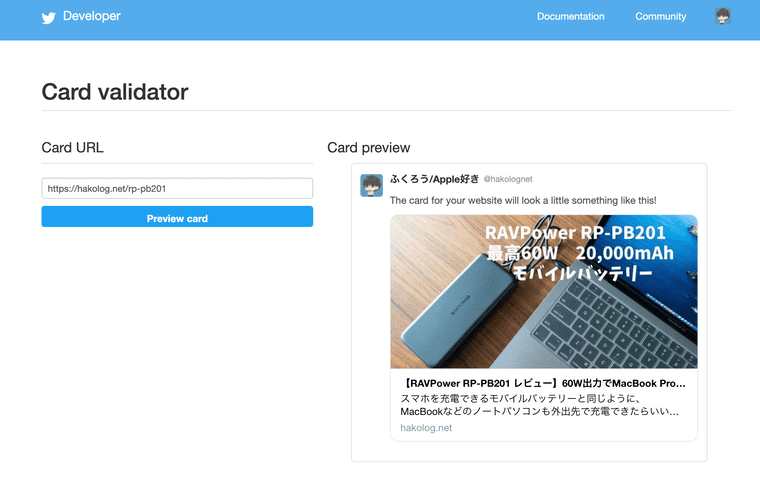
「Card URL」にURLを入力し「Preview card」をクリック。
すると右側にTwitterカードのプレビューが表示されます。
これで正しく表示されていればTwitterカードの更新は完了。
Card validatorでも反映されないとき
この方法でも反映されないときは、URLを打ち込んで「Preview card」でひたすら更新する、それでも反映されないときはしばらく時間をおいてみてください。
こうなる。 pic.twitter.com/lfhlSLv1OE
— ふくろう/Apple好き (@hakolognet) October 6, 2020
これはうまくTwitterカードが表示されなかったときですが、何度か更新することで表示されるようになりました。
まとめ【原因はTwitter側のキャッシュが削除されていないこと】
Twitterカードがうまく表示されない原因はTwitter側のキャッシュが削除されていないこと。
このキャッシュを更新することで正しく表示されます。
Twitterによると定期的にウェブクロールをおこないメタ情報を更新しているので、放置していればいつかは更新されるかもしれません。
すぐに正しい表示にしたいときはCard validatorでキャッシュを更新しましょう。
Twitterカードがうまく表示されないときは、「Card validator」でキャッシュを更新する。






